PS教学如何换脸(PS教学如何换脸)
PS教学如何换脸(PS教学如何换脸)
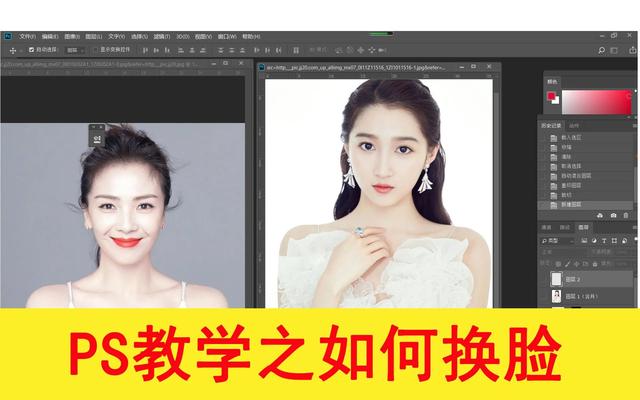
大家好,今天给大家分享PS换脸术的方法,跟着步骤学你也可以学会。
1.打开一张图片的素材,用套索工具,羽化值一定要调为0,圈住人的五官部分就好,crtl j复制一层,如图所示。
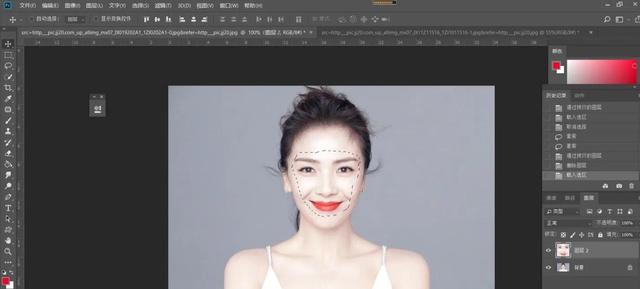
2.切换到移动工具,拖住选区鼠标不放,把它拖到另一张图片上,进行换脸。ctrl T根据图片的五官大小调整差不多一致贴合就好,点击打勾确定。
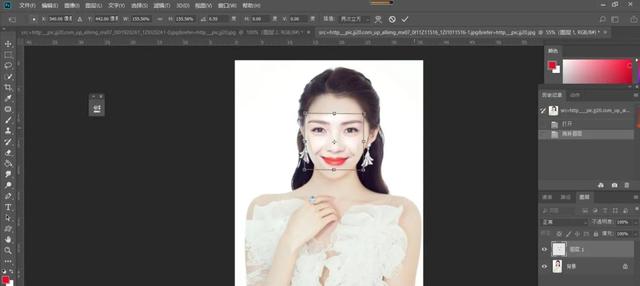
3.把背景图层复制crtl j复制一层,载入图层1的选区,再点击下方背景拷贝的那个图层,单击菜单栏上的
选择-修改-收缩(收缩值为5像素)确定,然后按del键删除。
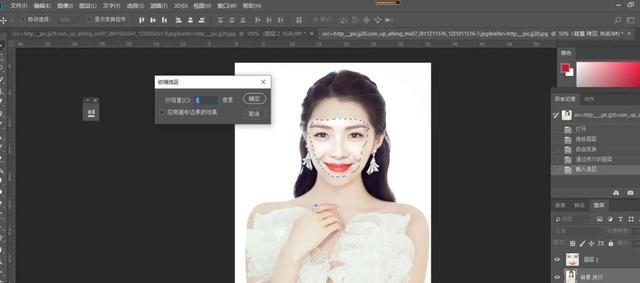
4.这时背景图的脸部就被挖空了,如图。

5.按shirt键选择最上方的两个图层,红标所示,再点击菜单栏上的编辑-自动混合图层,勾选全景图单击确定,
这时它会自动匹配肤色。
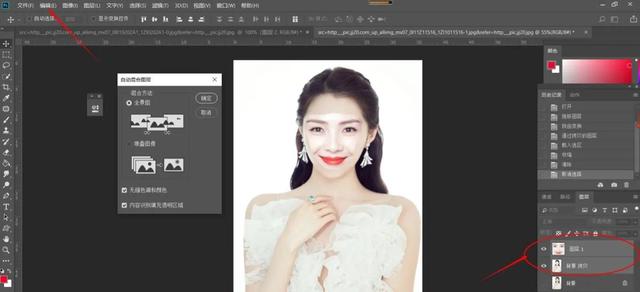
6.以下就是最终的效果图,你学会了吗?关注我,每天分享PS小技巧,记得点赞收藏哦。
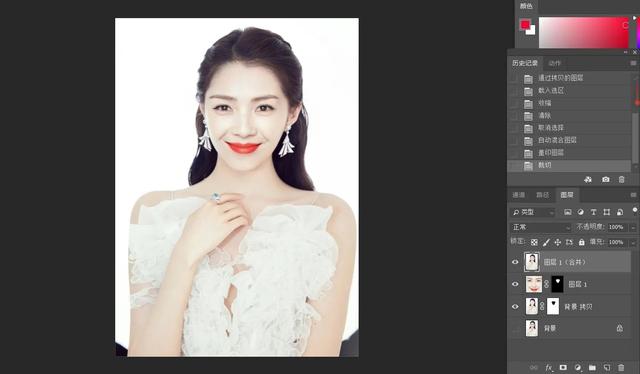
,
-

- lol冬阳去哪了(骗了大家那么久很抱歉)
-
2023-10-06 08:50:09
-

- dnf锻造成功率提升(dnf锻造成功率提升攻略)
-
2023-10-06 08:47:39
-

- cctv5直播女排世俱杯(CCTV5频道今天节目单)
-
2023-10-06 08:45:09
-

- 走霉运三大征兆(预示霉运败运要来的5种征兆)
-
2023-10-06 08:42:39
-

- 吕蒙的故事(吕蒙故事讲解)
-
2023-10-06 08:40:09
-

- 将心比心课文(将心比心原文)
-
2023-10-06 08:37:39
-

- 范增简介(有关范增的介绍)
-
2023-10-06 08:35:09
-

- 最小年龄的灵魂乐队组合(刚出道就上跨年的四胞胎硬核摇滚乐队)
-
2023-10-06 08:32:39
-
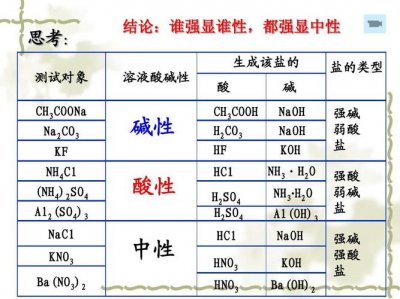
- 强酸与弱酸的区别(强酸与弱酸的区别列述)
-
2023-10-06 08:30:09
-

- 湄公河金三角霸气 湄公河热映杀手离沫再掀金三角腥风血雨
-
2023-10-06 08:27:39
-

- 挂钟哪些品牌质量好(挂钟有什么知名的品牌)
-
2023-10-06 08:25:09
-

- 范伟林志玲是真的亲吗(女明星最尴尬的戏)
-
2023-10-06 08:22:39
-

- 成语故事瓜田李下的(成语故事瓜田李下)
-
2023-10-06 08:20:09
-

- 天下手游冰心绝技选择(天下手游冰心加点攻略)
-
2023-10-06 08:17:39
-

- 狐妖小红娘刘诗诗定妆照 狐妖小红娘竹业篇3月开拍
-
2023-10-06 08:15:09
-
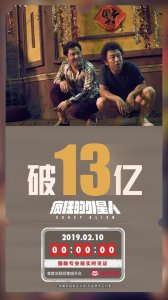
- 疯狂的外星人首映票房能过5亿吗(疯狂的外星人票房破13亿)
-
2023-10-06 08:12:39
-

- 典当行手表回收价格(手表典当帮您忙)
-
2023-10-06 08:10:10
-

- 贝因美1段奶粉怎么样(贝因美全系列简介)
-
2023-10-06 08:07:40
-

- mulberry中国官网价格(部分皮具在华降幅高达18)
-
2023-10-06 08:05:10
-

- ipad不在充电怎么办(ipad不在充电处理方法)
-
2023-10-06 08:02:40



 白鹿原白灵原来是谁(请问白鹿原导演)
白鹿原白灵原来是谁(请问白鹿原导演) gucci衣服辨别真假(奢侈品服装鉴定干货)
gucci衣服辨别真假(奢侈品服装鉴定干货)